
Sisällysluettelo:
- Kirjoittaja John Day [email protected].
- Public 2024-01-30 09:00.
- Viimeksi muokattu 2025-06-01 06:09.

Hei ! Haluatko liittää GPS -moduulin Arduino Uno Boardiin, mutta et tiedä miten se tehdään? Olen täällä auttamassa sinua! Aloittamiseen tarvitset seuraavat osat.
Tarvikkeet
- Arduino Uno -levy kaapelilla
- UBlox NEO-M8N GPS-moduuli
- Tietokone
Vaihe 1: Yhdistä Arduino tietokoneeseen
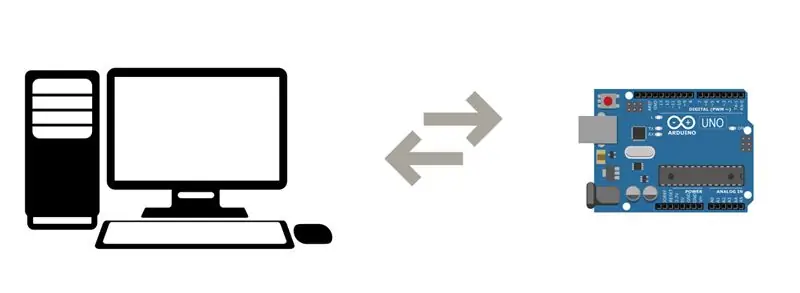
Yhdistä ensin Arduino Uno Board PC: hen. Käy osoitteessa https://www.arduino.cc/en/Guide/ArduinoUno saadaksesi tietoja Arduino -ohjelmiston (IDE) asennuksesta ja Boardin liittämisestä tietokoneeseen.
Vaihe 2: Lyhyt tieto. Tietoja UBlox NEO-M8N GPS -moduulista

Tämä on UBlox NEO-M8N GPS-moduuli, jossa on keraaminen aktiiviantenni. Tässä GPS-moduulissa on 72-kanavainen Ublox M8 -moottori vastaanottimessa. Moduulissa on 4 nastaa: VCC (syöttöjännite), GND (maa), Tx (lähetin) ja Rx (vastaanotin).
Tämä moduuli tarjoaa keskeytymättömät NMEA (National Marine Electronics Association) -merkkijonot lähetettäville GPS -tiedoille. Jos haluat tietää lisää tästä moduulista, voit ladata sen tietolomakkeen täältä.
Vaihe 3: Liitäntä GPS -moduuli Arduino Unon kanssa
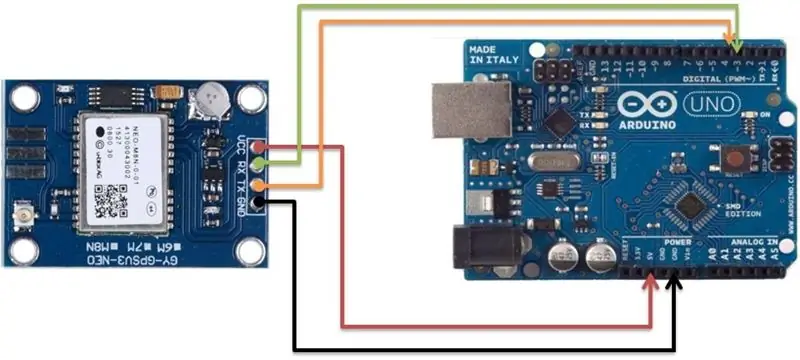
Liitäntöjä varten tee liitännät seuraavasti:
- Liitä GPS -moduulin Vcc Arduino Unon virtalähteeseen (5 V).
- Liitä GPS -moduulin Rx (vastaanottimen nasta) Unon D3 -nastaan.
- Liitä GPS -moduulin lähetin (lähetinnappi) Unon D4 -nastaan.
- Liitä GPS -moduulin GND (Ground Pin) Uno: n GND: hen.
Vaihe 4: Lataa kirjastot ja asenna
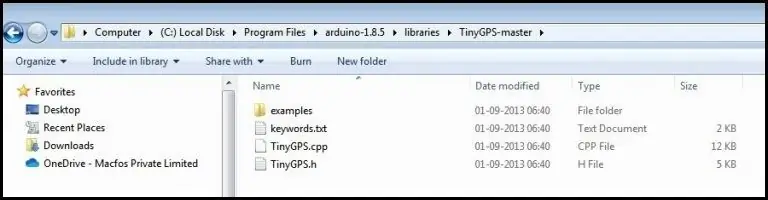
Lataa seuraavat kirjastot ja asenna se Arduino IDE -ohjelmistoon.
- Ohjelmistojen sarjakirjasto
- TinyGPS -kirjasto Arduinolle
Vaihe 5: Arduino -ohjelmisto (IDE)
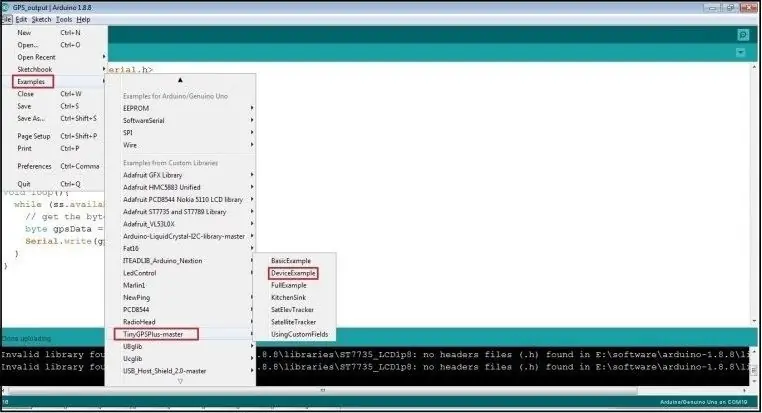
Avaa esimerkkikoodi Arduino -ohjelmistossa (IDE). Vie hiiren osoitin Tiedosto-välilehdessä esimerkkien päälle, valitse TinyGPSPlus-master ja napsauta sitten DeviceExample.
Vaihe 6: Nyt lähtö
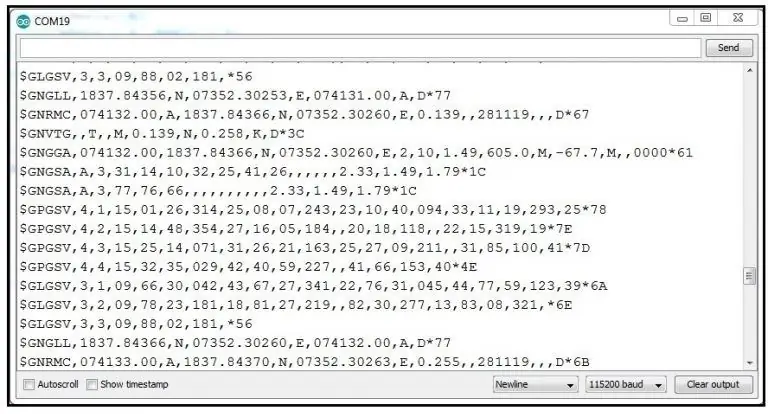
Saat tuloksen, kuten yllä on esitetty Arduino IDE: n sarjaikkunassa. Nämä ovat NMEA -lauseita eri tyypeissään.
Vaihe 7: NMEA -viestirakenteen dekoodaus

Kaikki NMEA -viestit alkavat $ -merkillä, ja jokainen tietokenttä erotetaan pilkulla. $ GNGGA on NMEA -perusviesti. Se tarjoaa 3D -sijainnin ja tarkat tiedot.
Nyt dekoodaus:
- GN $ jälkeen osoittaa GPS -sijainnin. GGA on Global Positioning System Fix Data. Ensimmäisen pilkun edessä olevat merkit osoittavat viestin tyypin. Kaikki viestit ovat NMEA-0183-version 3.01 muodon mukaisia.
- 073242- edustaa aikaa, jolloin korjauspaikka otettiin, 07:32:42 UTC
- 1837,84511, N - leveysaste 18 astetta 37,84511’pohjoista leveyttä
- 07352.30436, E - pituusaste 073 astetta 52.30436 ′ itäistä
- 1- Korjauksen laatu (0 = virheellinen; 1 = GPS-korjaus; 2 = DGPS-korjaus; 3 = PPS-korjaus; 4 = Reaaliaikainen kinemaattinen; 5 = Float RTK; 6 = arvioitu (kuollut laskenta); 7 = Manuaalinen syöttötila; 8 = Simulaatiotila)
- 11- Satelliittien kokonaismäärä
- 17 - Asennon vaakasuora laimennus
- 8, M - Korkeus, metreinä merenpinnan yläpuolella
- -67,7, M -Geoidin korkeus (tarkoittaa merenpintaa) WGS84 -ellipsoidin yläpuolella
- Tyhjä kenttä - Aika sekunneissa viimeisestä DGPS -päivityksestä
- Tyhjä kenttä - DGPS -aseman tunnusnumero
- *60 - tarkistussummatiedot alkavat aina *
Tämä projekti perustuu artikkeliin GPS -moduuli, jossa on Arduino ja Raspberry Pi - Priyanka Dixit. Käy tässä artikkelissa saadaksesi lisätietoja GPS: stä, sen toiminnasta, selityksistä keskeisistä termeistä pituusaste ja leveysaste, GPS -sirun ja GPS -moduulin välisestä erosta ja paljon muuta!
Suositeltava:
ATtiny85 puettavat värisevät aktiivisuuden seurantakellot ja ohjelmointi ATtiny85 Arduino Unolla: 4 vaihetta (kuvilla)

ATtiny85 puettavat värisevät aktiivisuuden seurantakellot ja ohjelmointi ATtiny85 Arduino Unon kanssa: Kuinka tehdä puettava aktiivisuuden seurantakello? Tämä on puettava laite, joka on suunniteltu tärisemään havaitessaan pysähtyneisyyden. Vietätkö suurimman osan ajastasi tietokoneella kuten minä? Istutko tuntikausia huomaamatta? Sitten tämä laite on f
Tieteellinen laskinemulaattori HP-35 Arduino Unolla: 4 vaihetta

HP-35 tieteellinen laskinemulaattori Arduino Unolla: Tämän projektin tavoitteena on ajaa seuraava simulaattori https://www.hpmuseum.org/simulate/hp35sim/hp35sim….on Arduino Unossa, jossa on TFTLCD ja kosketusnäyttö alkuperäinen HP-35 tieteellinen laskin, joka emuloi alkuperäisen tallennetun koodin
Arduino LCD 16x2 -opetusohjelma - Liitäntä 1602 LCD -näyttö Arduino Unolla: 5 vaihetta

Arduino LCD 16x2 -opetusohjelma | Liitäntä 1602 LCD -näyttö Arduino Unon kanssa: Hei kaverit, koska monet projektit tarvitsevat näytön tietojen näyttämiseen, olipa kyseessä jokin diy -mittari tai YouTube -tilauslaskimen näyttö tai laskin tai näppäimistön lukitus näytöllä ja jos kaikenlaisia projekteja tehdään arduino he määrittelevät
Kuinka ohjelmoida Arduino Pro Mini Arduino Unolla: 4 vaihetta

Kuinka ohjelmoida Arduino Pro Mini Arduino Unolla: Kirjoitin tämän osana toista projektia, mutta sitten päätin käyttää Pro Micro -laitetta, joka voidaan ohjelmoida suoraan kannettavasta tietokoneesta. Tästä voi kuitenkin olla hyötyä jonain päivänä (tai jollekin) Jätän sen tähän
LED -matriisijoukon ohjaaminen Arduino Unolla (Arduino -käyttöinen robotti): 4 vaihetta (kuvilla)

LED -matriisiohjaimen ohjaaminen Arduino Unolla (Arduino -käyttöinen robottikasvo): Tämä ohje näyttää kuinka hallita 8x8 LED -matriisiryhmää Arduino Unolla. Tätä opasta voidaan käyttää luomaan yksinkertainen (ja suhteellisen halpa näyttö) omille projekteillesi. Tällä tavalla saatat näyttää kirjaimia, numeroita tai mukautettuja animaatioita
